1- Clique no menu Ferramentas, logo após em Configurações de conta.
2- Na janela Configurar Contas, no canto inferior esquerdo, clique em Ações de conta e em seguida em Nova conta de email...
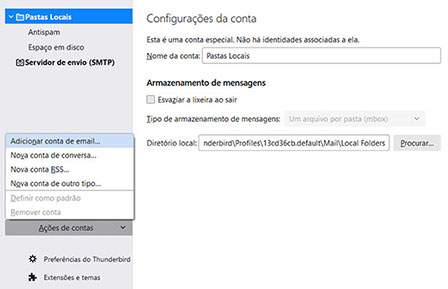
3- Preecha primeiro o seu nome, abaixo coloque o seu e-mail completo no campo
Endereço de e-mail, em seguida sua senha e clique em Configurar manualmente.
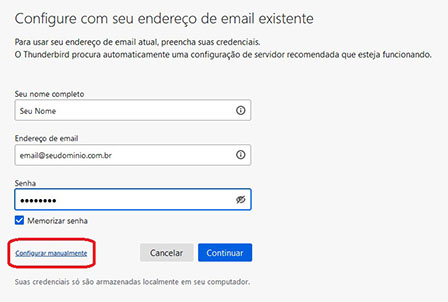
4- Na parte de Servidor de Recebimento, preencha o Servidor como pop.iphotel.com.br
A Porta deve ser 995. Em Segurança da conexão, selecione SSL/TLS e o Metodo de autenticação, Senha Normal.
Confirme se em Nome de usuário, está o seu e-mail completo.
5- Na parte de Servidores de Envio, o Servidor deve ser smtp.iphotel.com.br
A Porta deve ser 465. Em Segurança da conexão, selecione SSL/TLS e o Metodo de autenticação, Senha Normal.
Confirme se em Nome de usuário, está o seu e-mail completo.
Após tudo preenchido, clique no botão Pronto.
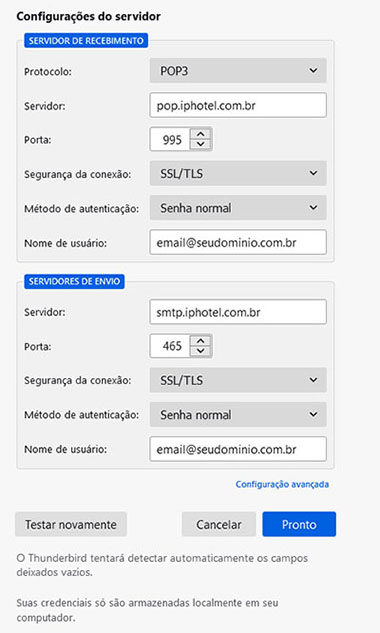
 6- Voltando na tela Configurar contas, na nova conta que acaba de criar e clique em Servidor. 6- Voltando na tela Configurar contas, na nova conta que acaba de criar e clique em Servidor.
Desmarque a opção, Manter mensagens no servidor. Evitando assim que sua caixa postal fique lotada.
 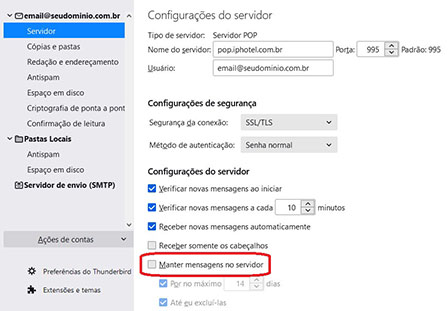
|